こんにちは。
今回はカスタムキャストについて解説していきたいと思います。
カスタムキャストを始めようと思っている方、始めようか悩んでいる方の手助けになればと思います。
カスタムキャストとは?
カスタムキャストとは、スマホで簡単にVtuber配信がニコニコ生放送でできるアプリです。
配信時にはiphoneX以上のみで目の開閉認識とAR機能が利用できます。
またiphone8、7とAndroidでは、顔の位置のみ認識します。
3Dキャラは顔の輪郭から足の太さまで体のパーツをそれぞれ細かくカスタムし、服装も自由に選ぶことができます。
パラメーターをいじることによって、自分だけの、自分好みのキャラを作り出すことができます。




こんな風に可愛い系やお姉さん系、地球外系体育教師まで自由に作れちゃいます。
女性パーツに比べて少ないですが、男性キャラも作ることができます。
カスタムキャストのおすすめポイント!
カスタムキャストのおすすめポイントは3つあります。
- ミッションやログインボーナスがある
- 作ったキャラをオンライン出力できる
(月500円+税のカスタムキャスト公式チャンネルへの登録が必要) - 海外とも繋がれる
1つずつ見ていきましょう。
ミッションやログインボーナスがある
ログインの回数や短い動画広告の視聴回数に応じて限定アイテムが手に入ります。
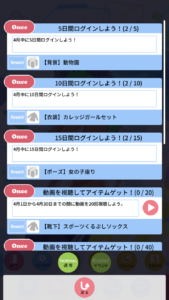
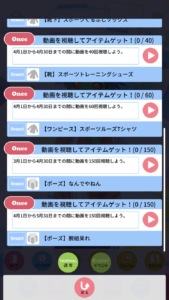
人気作品とのコラボも不定期に行われ、その際にはログインの回数でコラボアイテムが手に入るイベントも行われます。
ちなみに、イベント中にはショップでコラボ作品のキャラになりきることができるアイテムも買うことができます。
多くのソシャゲのように、継続していくモチベーションになりますね。
作ったキャラをオンライン出力できる
月500円+税のカスタムキャスト公式チャンネルというサービスに登録することで、作ったキャラをVRM形式で、「THE SEED ONLINE(β)」に出力することができるます。
ちなみに、カスタムキャスト公式チャンネルへ登録するとVRM形式での出力以外にも、特典があります。
「THE SEED ONLINE(β)」に出力することで連携アプリでカスタムキャストで利用していたキャラを使うことができます。
- VirtualCast
- Vタビ
- VDRAW
これによって、アプリの垣根を超えての出会いやカスタムキャストとは違う遊び方で楽しむことができますね。
THE SEED ONLINEで介してのみ使える
VRM形式で出力できますが、THE SEED ONLINEにしかせきません。
VRM形式に対応しているほかのコンテンツに持っていけるわけではないので、注意してください!
海外とも繋がれる
2020年4月9日のアップデート(Google Play Storeでは2020年4月12日)で英語、中国語(繁体/簡体)に対応し、合わせて海外のApp Store/Google Play Storeでも配信されるようになりました。
英語や中国語などに自信のある方は、外国人向けに配信してみるのもおもしろそうですね。
使い方の解説
カスタムキャストの配信に必要なものになります。
アプリを持っていない方はリンクからダウンロードしてください!
カスタムキャストの使い方
カスタムキャストの公式Youtubeチャンネルでは、アバター編と配信準備編、配信編と3つの動画を配信しています。
正直、この動画を見ていただければ配信まで問題ないかと思います。
お手軽に配信まで行けてしまうの特徴ですね。
配信時の注意
配信を始める際に、カスタムキャストで配信開始をタッチするとニコニコ生放送アプリが起動します。
ニコニコ生放送アプリ側でも配信設定を行います。
以上でAndroidでは配信開始ボタンをタッチすることで配信が開始されます。
しかしiOSでは、ニコニコ生放送アプリでの配信設定が完了した後、コントロールセンター(画面を下から上にスワイプ)から画面収録を選択し、ニコニコ生放送を選択後、ブロードキャストを配信で開始されます。
以下の手順でコントロールセンターへ「画面収録」を追加することができます。
【設定>コントロールセンター>コントロールをカスタマイズ>コントロールを追加にて画面収録を選択】
より詳しく知りたい方は以下のサイトが分かりやすかったので見てみてください。

有名キャラにもなれる!?
カスタムキャストでは自分好みにキャラを作ることができますが、有名キャラを真似て作って楽しんでいる方々もいるようです。
カスタムキャストでミクさん作るの楽しいです() pic.twitter.com/GGiVRu6LVq
— エタノール (@etanouru727) October 4, 2018
西園寺琴歌ちゃん#デレマス#カスタムキャスト pic.twitter.com/oaGQBnb42R
— 楓里(ふーりP) (@fuhri) April 13, 2020
ジョジョ立ちっぽいことをする黒川千秋#カスタムキャスト pic.twitter.com/Fp9gq3mDaL
— 絢@ないちちPヽ(・∀・)ノ✨ (@newloveplusonly) April 11, 2020
皆さん似ていてクオリティーが高いです。
ツイッターで「カスタムキャスト+キャラ名」と検索してみるといっぱいキャラが出てくるので楽しいですよ。
NAVERまとめでも記事になっているので見てみてください。
この他にもスマホでVtuberになれるアプリはいくつかあります。
予算との兼ね合いやお手軽度、絵柄の違いなどでお気に入りのアプリを見つけてみてください。
気になる方はこちらの記事も読んでみてくださいね。

無料で完全オリジナルアバターを作ろう
アプリだと、パーツの組み合わせでしか作れないので、どうしても似たり寄ったりのアバターになってしまいます。
Vroidというソフトでは髪形・服装など、完全オリジナルの3Dアバターを作ることが可能です。
また、3Dモデリングソフトのように高度なスキルは必要なく、絵を描くように3Dアバターを作れます。

PCが必要ですが、ソフト自体は無料で使えるので、おすすめです。
Vroidに関して詳しく知りたい人はこちらの記事を参考にしてください。

ぜひ試してみてください!



コメント